TTEP.CN > 故障 >
wi10关机按钮不见怎么办 电脑win10的关机键不见了要怎么恢复
win10关机按钮不见怎么办 电脑win10的关机键不见了要怎么恢复 我们在使用电脑的时候,总是会遇到很多的电脑难题。忽然有一天你发现你的电脑上面只有“注销”键,没有“关机”键,一般情况下,电脑里面都会有关机键的,可现在关机键不见了,要怎样才能恢复关机键呢?不要着急,下面让小编来告诉你怎样恢复关机键。

1.利用快捷键进行到运行的对话框窗口
2.在打开的对话框窗口中输入:gpedit.msc命令,然后点击回车,进入本地组策略编辑器;
3.进入本地组策略编辑器后,依次打开“用户配置”,“管理模板”,“开始菜单和任务栏”
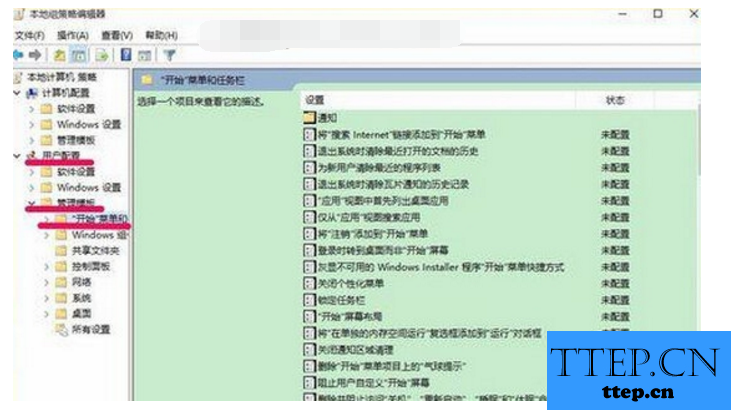
4.点击“开始菜单和任务栏”,在开始菜单和任务栏里找到删除并阻止访问“关机”、“重新启动”、“睡眠”和“休眠”命令,并且用鼠标左键双击它们。
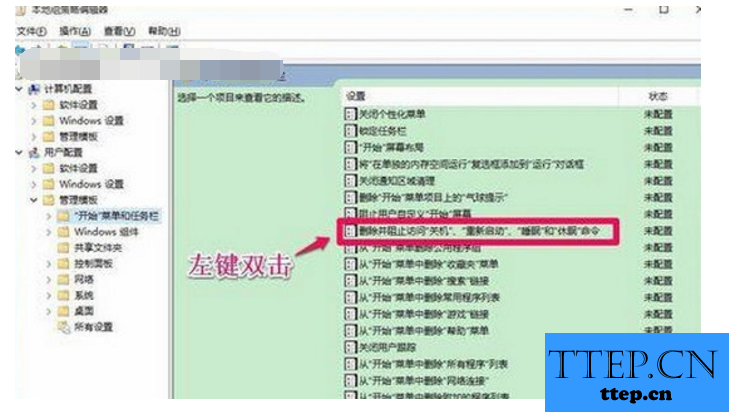
5打开删除并阻止访问“关机”、“重新启动”、“睡眠”和“休眠”命令窗口后,就能看见现在的状态为已启用。
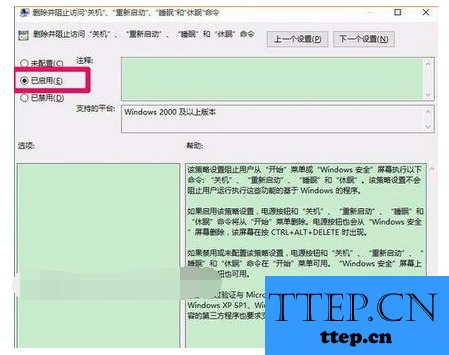
6.上面的步骤完成之后,电源按钮和“关机”、“重新启动”、“睡眠”和“休眠”命令就会从“开始”菜单中删除,只剩下“注销”命令;如果你选择的是禁用或未配置,电源按钮和“关机”、“重新启动”、“睡眠”和“休眠”命令在“开始”菜单就能用。为此,我们需将“已启用”改为“未配置”或“已禁用”,然后在点击回车,推出本地组策略编辑器;
7、最后,我们在点击桌面系统的开始,找到“关机和注销”的按钮,看看关机按钮是不是已经出现,然后你点击关机键看看能不能关机。
上述便是小编的win10关机按钮不见了的解决方法,有需要的朋友们可以自己动手试试看,看看小编的方法能不能解决你的电脑问题,如果不行的话,小编以后还会推荐类似上面问题的方法。

1.利用快捷键进行到运行的对话框窗口
2.在打开的对话框窗口中输入:gpedit.msc命令,然后点击回车,进入本地组策略编辑器;
3.进入本地组策略编辑器后,依次打开“用户配置”,“管理模板”,“开始菜单和任务栏”
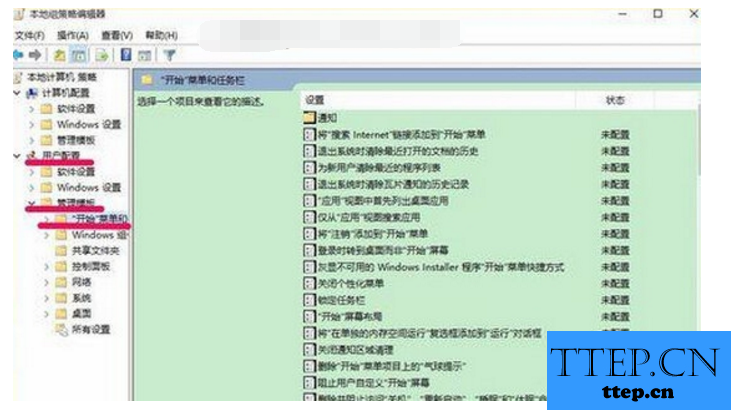
4.点击“开始菜单和任务栏”,在开始菜单和任务栏里找到删除并阻止访问“关机”、“重新启动”、“睡眠”和“休眠”命令,并且用鼠标左键双击它们。
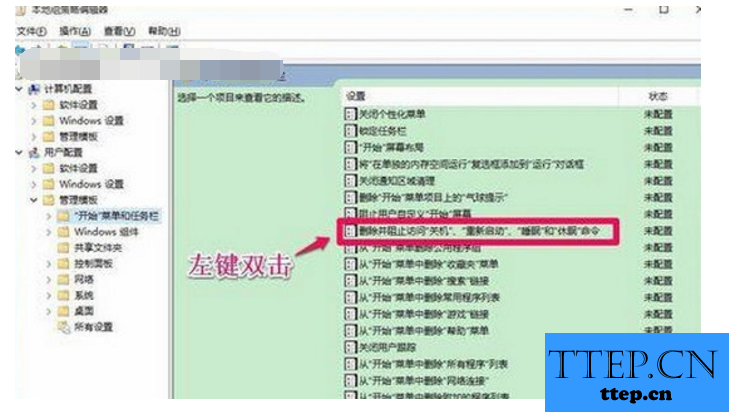
5打开删除并阻止访问“关机”、“重新启动”、“睡眠”和“休眠”命令窗口后,就能看见现在的状态为已启用。
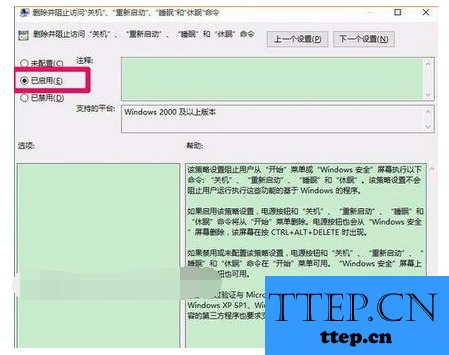
6.上面的步骤完成之后,电源按钮和“关机”、“重新启动”、“睡眠”和“休眠”命令就会从“开始”菜单中删除,只剩下“注销”命令;如果你选择的是禁用或未配置,电源按钮和“关机”、“重新启动”、“睡眠”和“休眠”命令在“开始”菜单就能用。为此,我们需将“已启用”改为“未配置”或“已禁用”,然后在点击回车,推出本地组策略编辑器;
7、最后,我们在点击桌面系统的开始,找到“关机和注销”的按钮,看看关机按钮是不是已经出现,然后你点击关机键看看能不能关机。
上述便是小编的win10关机按钮不见了的解决方法,有需要的朋友们可以自己动手试试看,看看小编的方法能不能解决你的电脑问题,如果不行的话,小编以后还会推荐类似上面问题的方法。
- 上一篇:Win10系统的Defender如何取代杀软 升级Win10系统后如何使用杀软d
- 下一篇:没有了
- 最近发表
- 赞助商链接
